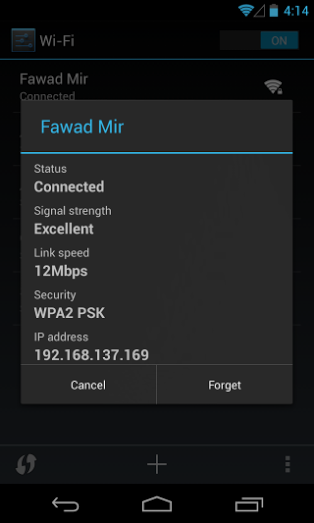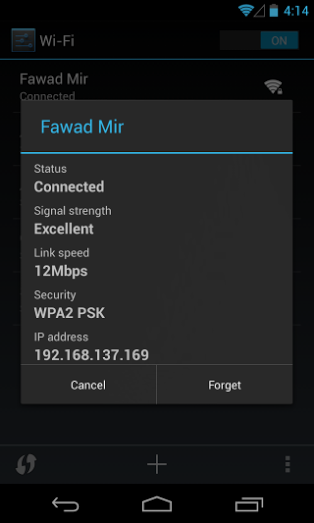Biến máy tính (laptop, hoặc desktop có card wifi) thành bộ phát WiFi để chia sẻ internet với các thiết bị di động như smartphone và tablet, đã không còn là một khái niệm gì quá mới mẻ. Hiện đã có một số công cụ như
Virtual Router, hay
công cụ tích hợp trong Windows..., cho phép bạn làm điều này. Tuy nhiên, vấn đề với các công cụ này là chúng khá phức tạp trong việc cài đặt, sử dụng. Chưa kể một số phần mềm còn yêu cầu phải trả phí mới được sử dụng. Bên cạnh đó, việc BIẾN LAPTOP THÀNH ĐIỂM PHÁT WIFI TRONG WIN 8 hiện nay cũng khá khó khăn do ít có phần mềm hỗ trợ.
Giao diện của phần mềm Virtual Router Plus.
Với Virtual Router Plus thì lại câu chuyện lại hoàn toàn khác. Virtual Router Plus là một ứng dụng portable (chạy trực tiếp, không cần cài đặt) hoàn toàn miễn phí giúp bạn dễ dàng chia sẻ kết nối internet từ máy tính cho thiết bị di động của mình. Với Virtual Router Plus, bạn chỉ cần tải về, bạn loại mạng bạn muốn chia sẻ, đặt tên cho mạng và tạo mật khẩu (chú ý mật khẩu phải có ít nhất 8 kí tự)...là đã có thể sử dụng. Độ an toàn của Virtual Router Plus cũng được đảm bảo nhờ sử dụng công nghệ mã hóa WPA2. Bên cạnh đó, tiện ích này cũng tương thích với HĐH Windows 7.
Các tiện ích như Virtual Router Plus rất tiện lợi khi sử dụng ở những địa điểm như trường học, thư viện, nơi bạn chỉ được cung cấp mạng dây (Ethernet) để kết nối cho máy tính của mình, trong khi bạn có rất nhiều thiết bị có nhu cầu kết nối mạng khác như smartphone, tablet hay như chiếc nghe nhạc iPod. Bạn có thể tải về Virtual Router Plus tại
đây.
Để sử dụng Virtual Router Plus, như đã nói ở trên, bạn chỉ cần tải phần mềm về từ đường link, khởi chạy. Ở giao diện của chương trình, bạn chọn tên mạng ở trường Network Name (SSID), tạo mật khẩu (ít nhất 8 ký tự) ở trường Password. Tùy vào loại mạng mà PC bạn đang kết nối mà bạn chọn ở phần Shared Connection. Nếu PC đang kết nối internet là mạng dây, bạn chọn Shared Connection là Local Area Connection.
Sau khi khởi tạo mạng trên PC, để kết nối internet cho thiết bị di động, bạn vào mục WiFi trên trang Settings, chọn Add (thêm mạng), sau đó nhập SSID và mật khẩu vừa tạo để kết nối.